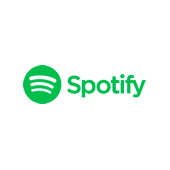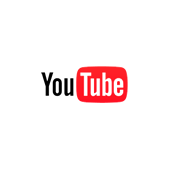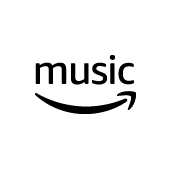Сброс пароля Dahua для видеорегистратора нового поколения или XVR
Если вы потеряли или забыли пароль своего (например, моделей XVR, H5 или S5), есть несколько способов сбросить пароль.
Следуйте этому руководству, чтобы сбросить пароль на вашем видеорегистраторе.
Показанный здесь метод сброса пароля видеорегистратора Dahua нового поколения работает для Dahua и их производителей, продаваемых под этими брендами:
Activecam, Advidia, Amcrest, Ameta, Ascendent, Backstreet Surveillance, BV Security, CCTV Security Pros, CCTV Star, CP Plus (Orange Line), Dax Networks, eLine, ENS (ранее Eastern CCTV и SavvyTech), Expose, Lorex, GSS, Honeywell, IC Realtime, Ikegami, Impath Networks, Inaxsys, IndigoVision, Infinity CCTV, Innekt, Intelbras, KBVision, Lumixen, Maxron, Montavue, Oco, Optiview, Rhodium, RVI, Saxco, Камеры видеонаблюдения King (Elite), Космические технологии, Speco, ToughDog, Tyco Holis, Tyco Illustra Essentials, Unisight, VIP Vision, Watchnet, Winic, Zuum.
Процедура сброса пароля видеорегистратора Dahua
Обычно для доступа к видеорегистратору по умолчанию используется графический ключ.
Если вы забыли графический ключ или вам нужно его сбросить, нажмите кнопку «Забыли графический ключ».
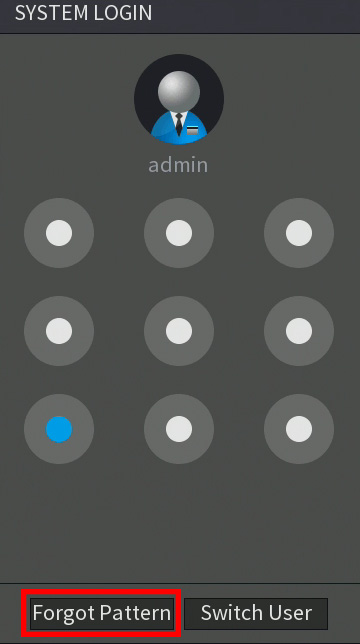
В следующем окне вы увидите экран входа в систему. Нажмите на значок «Забыли пароль», чтобы перейти в меню сброса пароля.
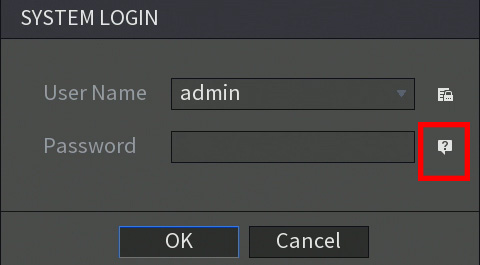
Для безопасной процедуры сброса пароля может потребоваться действительный адрес электронной почты, серийный номер и т. д. Вся полученная информация используется только для проверки достоверности запроса и предоставления вам мастер-кода безопасности. Нажмите кнопку ок, чтобы продолжить процесс сброса настроек.
Есть два способа сбросить пароль на видеорегистраторе Dahua DVR/XVR нового поколения: с помощью QR-кода или с помощью заданных вами контрольных вопросов, которые вы установили при первоначальной настройке.
Сброс пароля с помощью метода QR-кода
Чтобы сбросить пароль с помощью QR-кода, вам потребуется загрузить приложение gDMSS (Android) или iDMSS (Apple) из Google Play или App Store.
Прежде чем продолжить, пожалуйста, скачайте и запустите любое из этих приложений. (Примечание: вы также можете использовать эти приложения: EasyViewer или EasyViewerLite).
После успешной загрузки приложения вернитесь к видеорегистратору и в меню «Сброс пароля» убедитесь, что в качестве типа сброса выбран QR-код. Это должен быть первый вариант в раскрывающемся меню, однако этот вариант также является методом получения пароля по умолчанию.
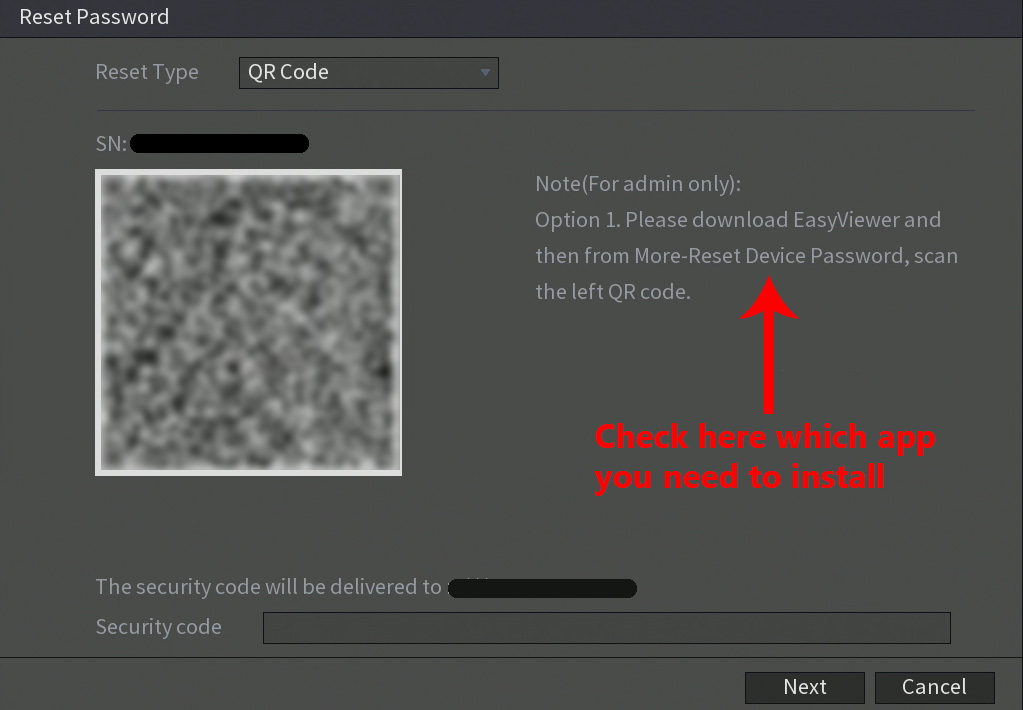
Для начала откройте приложение gDMSS или iDMSS (или даже приложение EasyViewer или EasyViewerLite).
В приложении нажмите на значок «Домой»
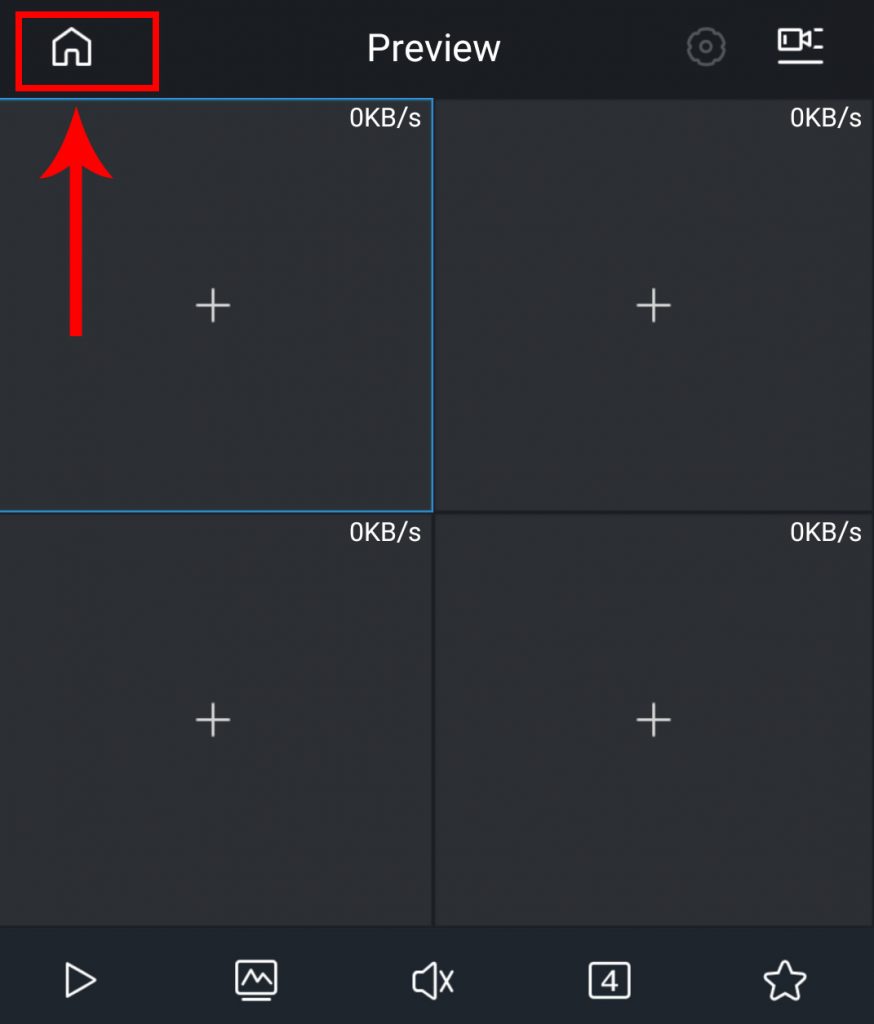
В главном меню нажмите «Настройки».
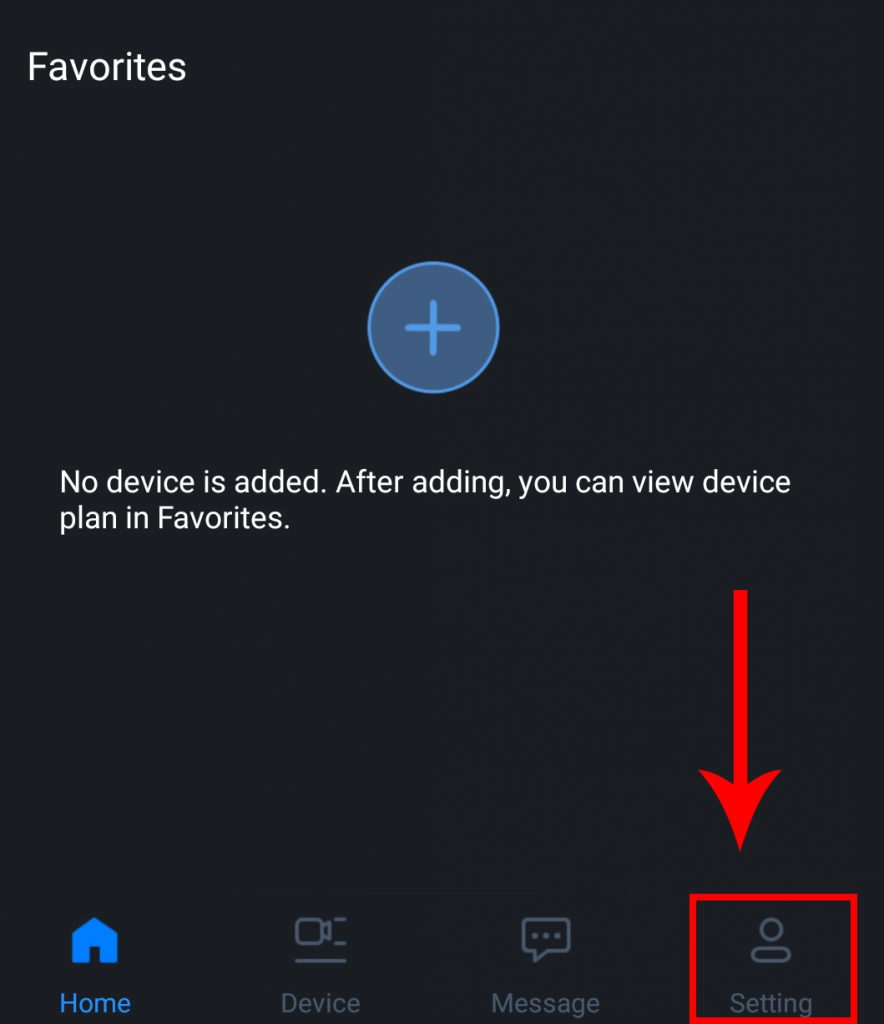
В меню «Настройки» нажмите «Безопасность пароля».
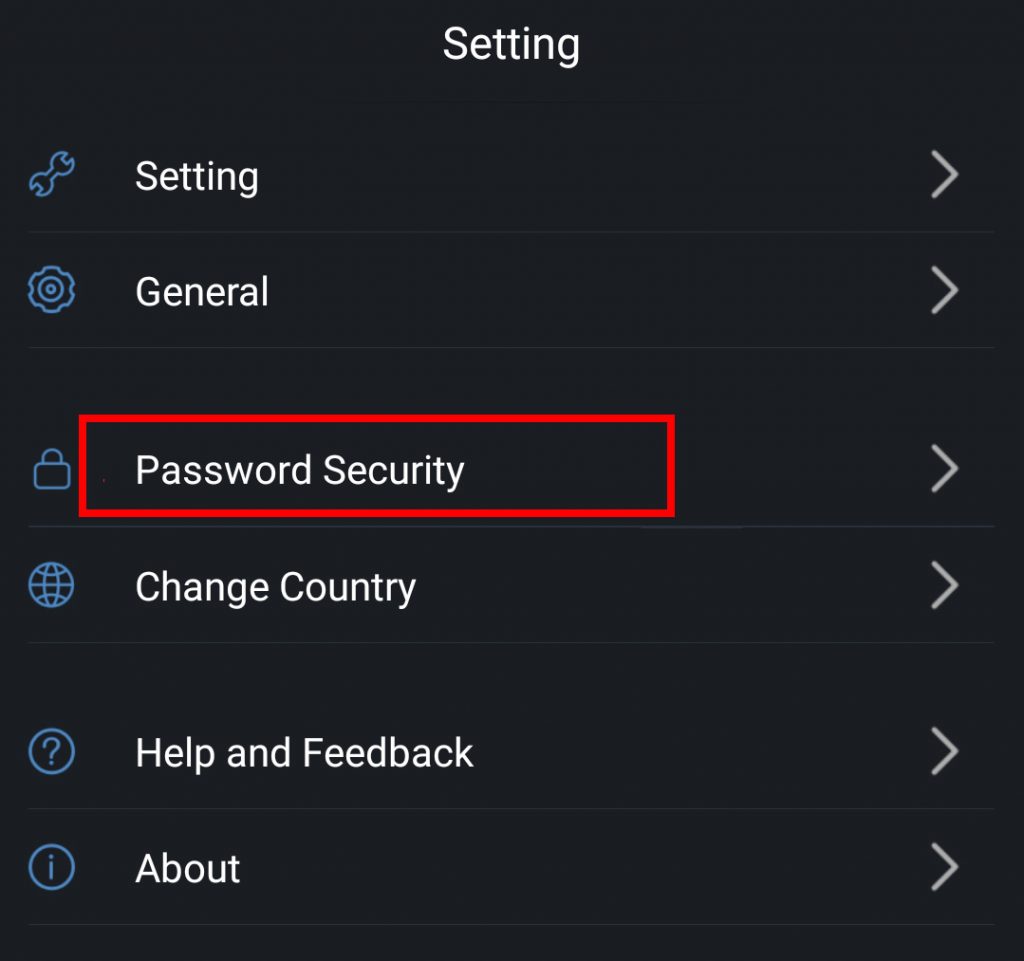
Нажмите «Сбросить пароль».
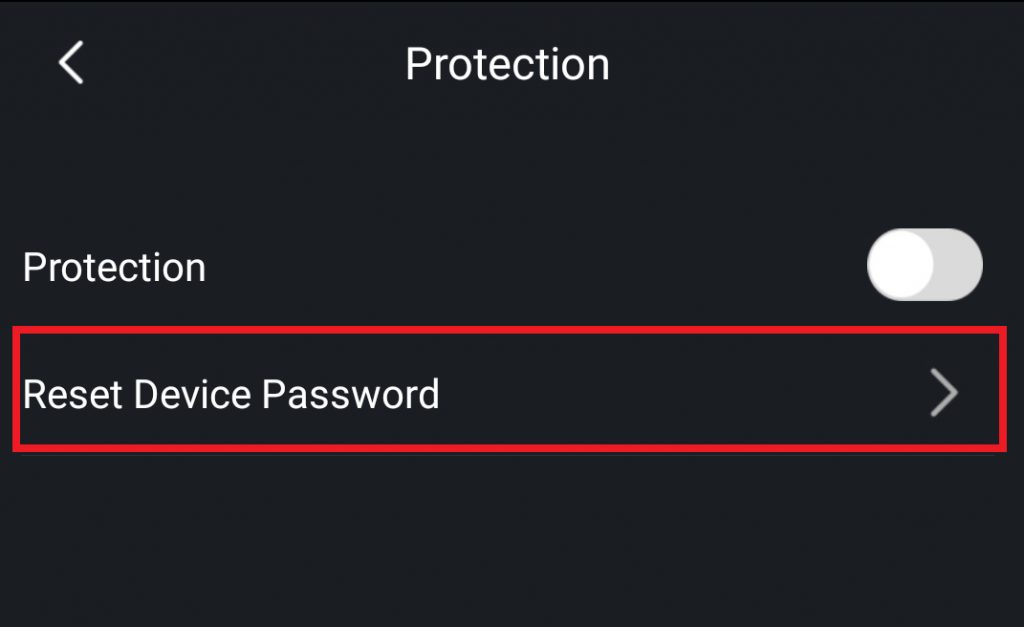
Приложение запросит разрешение на использование камеры вашего смартфона.
Отсканируйте QR-код, предоставленный вашим видеорегистратором.
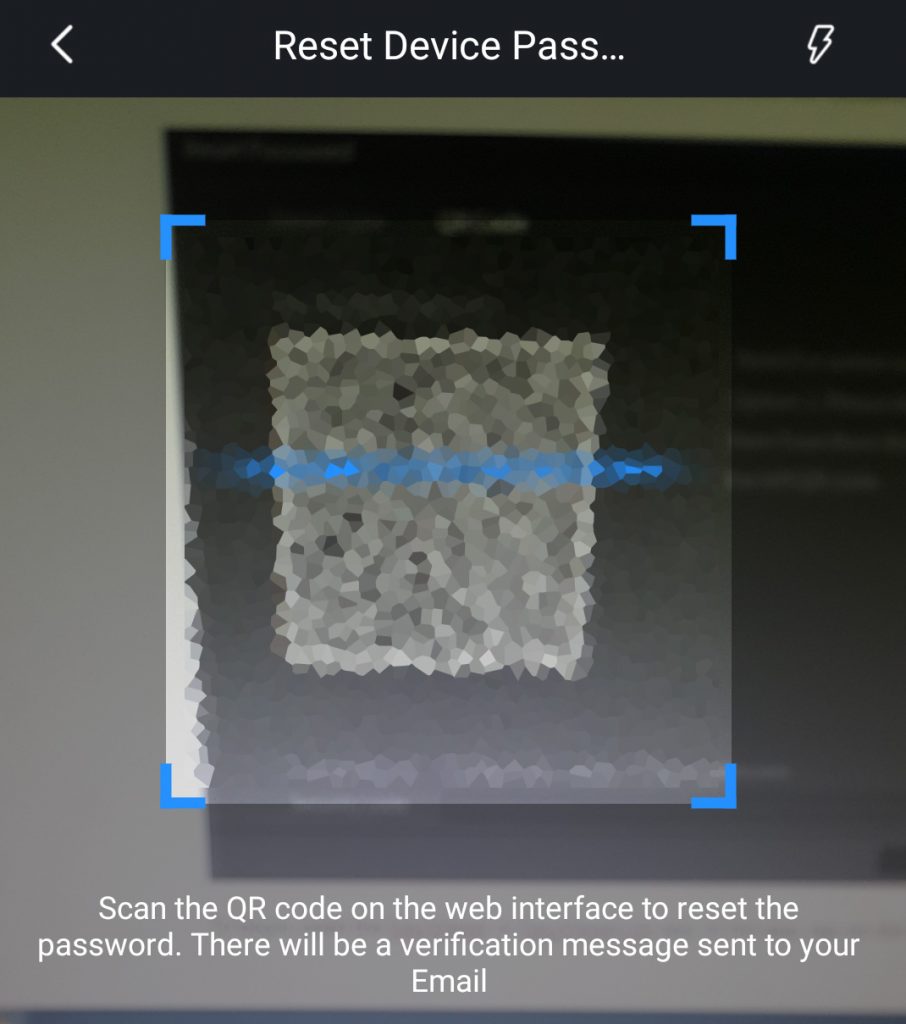
После успешного сканирования QR-кода на адрес электронной почты, связанный с вашим устройством, будет отправлено электронное письмо.
Отправитель этого письма будет указан как «Сброс пароля» и будет отправлен по следующему адресу:
«support_gpwd@htmicrochip.com».

Откройте электронное письмо и найдите отправленный вам код безопасности.
Это будет код безопасности, который вам нужно будет ввести в видеорегистратор для сброса пароля.
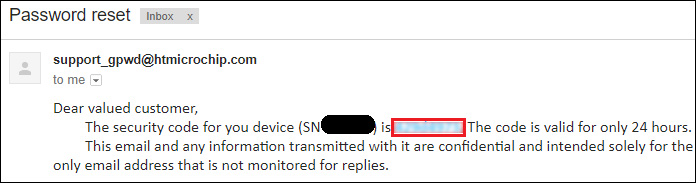
Важное примечание: предоставленный код безопасности действителен только в течение 24 ЧАСОВ. Если вы не воспользуетесь кодом в течение 24 часов, для завершения процесса сброса пароля потребуется ввести новый код.
Затем введите предоставленный код безопасности с вашего электронного адреса в поле «Код безопасности» в меню «Сброс пароля», затем нажмите «Далее», чтобы продолжить.
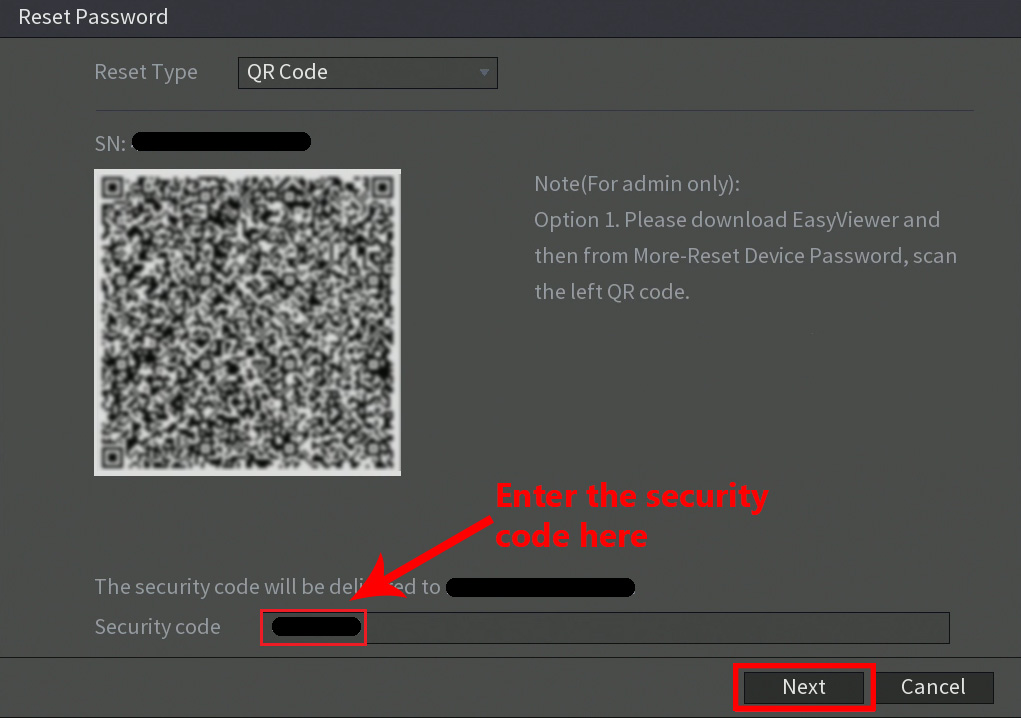
Введите новый пароль для вашего устройства в поле «Новый пароль» и введите его ещё раз в поле «Подтверждение пароля». Рекомендуется использовать пароль длиной от 8 до 32 символов, состоящий из комбинации букв и цифр. Пожалуйста, не используйте специальные символы, такие как ( ‘ ” ; : &).
После ввода достаточно надёжного пароля нажмите кнопку «Сохранить», чтобы сохранить новый пароль на вашем устройстве.
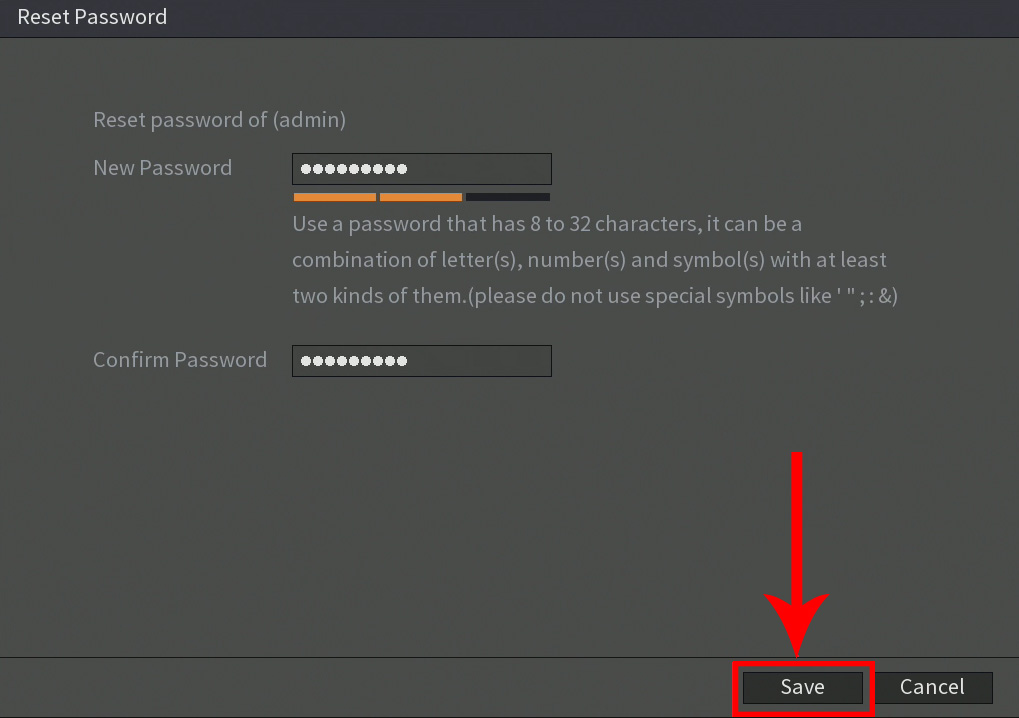
Теперь ваш новый пароль применён на вашем устройстве, нажмите «ОК».
Теперь вы сможете войти в систему, используя новый пароль.
Введите новый пароль на экране
«Вход в систему» и нажмите «ОК», чтобы войти в систему.
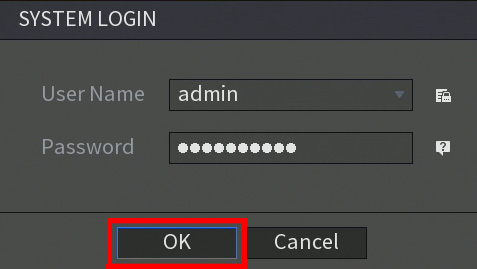
Сброс пароля с помощью секретных вопросов
Если вы не хотите использовать QR-код для сброса пароля, вы можете ответить на контрольные вопросы, которые вы задали при первоначальной настройке.
Для начала перейдите в меню «Вход в систему» и нажмите на значок «Забыли пароль», чтобы открыть меню «Сброс пароля». В раскрывающемся меню «Тип сброса» выберите «Вопросы безопасности».
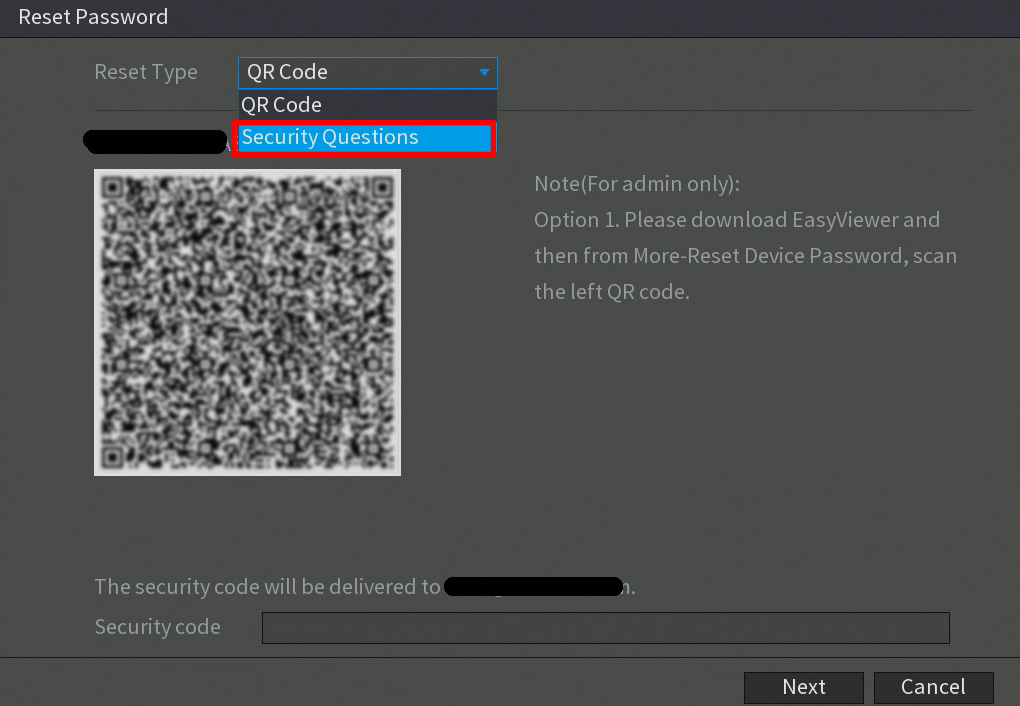
Введите ответы, которые вы назначили для каждого вопроса безопасности, и нажмите «Далее», чтобы продолжить.
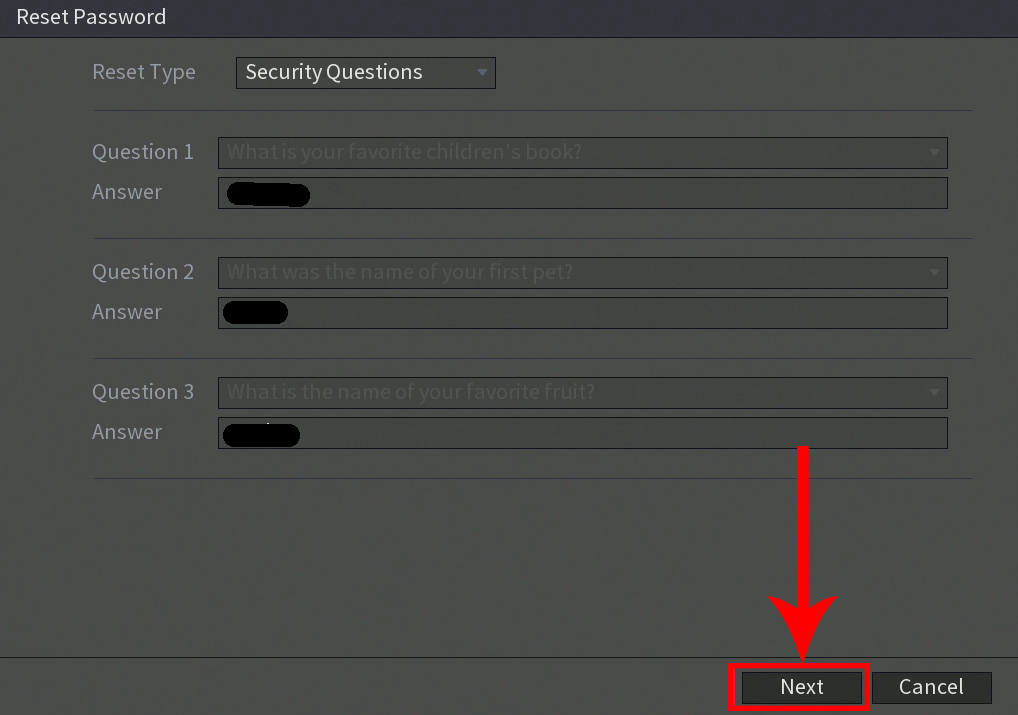
Введите новый пароль для вашего устройства в поле «Новый пароль» и введите его ещё раз в поле «Подтверждение пароля». Обратите внимание, что рекомендуется использовать пароль длиной от 8 до 32 символов, состоящий из комбинации букв и цифр.
Пожалуйста, не используйте специальные символы, такие как ( ‘ ” ; : &). После ввода достаточно надёжного пароля нажмите кнопку «Сохранить», чтобы сохранить новый пароль на вашем устройстве.
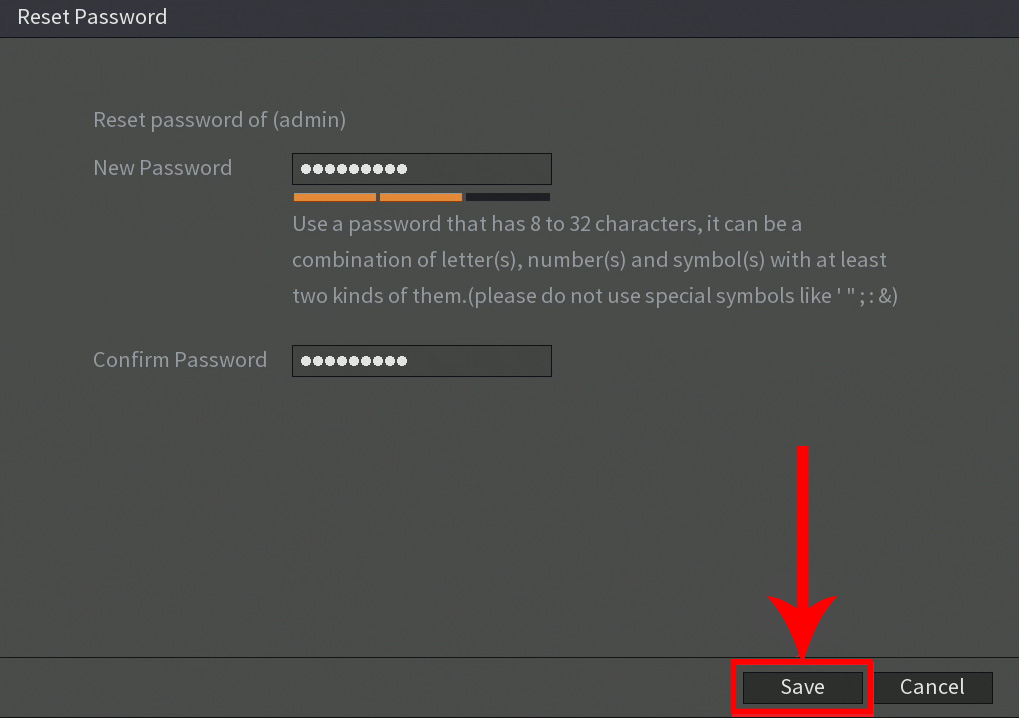
Теперь ваш новый пароль применяется на вашем устройстве, нажмите «ОК». Теперь вы сможете войти в систему, используя новый пароль. Введите новый пароль на экране входа в систему и нажмите «ОК», чтобы войти в систему.
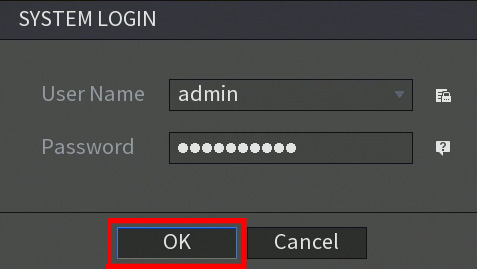
Теперь вы можете вносить необходимые изменения в любые функции безопасности, такие как шаблоны разблокировки, контрольные вопросы или любые другие функции безопасности, связанные с вашей системой.